Šnipinėkite savo vaikus, naudodamiesi belaidžiu maršrutizatoriumi [nemokama tėvų kontrolė]
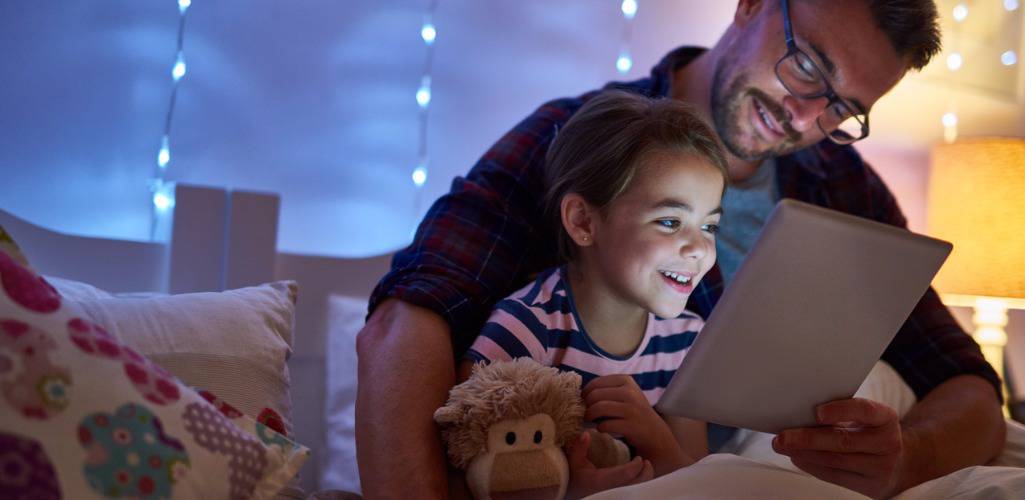
Šiame straipsnyje apžvelgiama, kaip stebėti vaikų naršymą internete, kad jie būtų saugūs internete. Veiksmai apžvelgia jūsų belaidžio „Wi-Fi“ maršrutizatoriaus procesą.
Kai reikia užtikrinti saugumą irGeriausia yra atsakomybė internete, tinkamas švietimas ir abipusio pasitikėjimo bei pagarbos politika. Bet kam aš juokauju? Žiniatinklis yra didžiulė diskusijų ir antropologinių siaubų žaidimų aikštelė, ir tai yra paauglio prerogatyva retkarčiais bendrauti per Mordoro vartus į šešėlių šalį. Nuo pornografijos ir bombų kūrimo vadovų iki „Facebook“ ir „Twitter“, internetas yra didžiulė galimai pavojingos medžiagos raganavimas. Aš didžiąja dalimi laikausi nuomonės, kad truputį mažesnės klaidos yra nekenksmingos ir galbūt net formuojančios personažą, jei jos išeina palyginti nepakenčiamos. Bet jei jus domina vaiko prieglobstis, jūsų dispozicijoje yra tokia pat dosni tėvų kontrolės priemonė ir grynosios auklės priemonės.

Vis dar logiškas kelias šiandienos rūpesčiamstingus, tėvas, turi nuslėpti šimtus dolerių už neįprastą programinės įrangos dalį, kurią gali įdiegti savo vaiko kompiuteryje. Problema ta, kad greita „Google“ paieška atskleidžia keliolika būdų, kad būtų galima įsigyti net brangiausių tėvų cenzūruojančių šnipinėjimo įrankių. Dar blogiau: įdiegdami programinę įrangą jų kompiuteryje, jūs iškart numojate ranka atskleisdami, kad [A] juos žiūrite, ir [B] kokį įrankį naudojate.
Geriau atlikti veiksmus yra išimti puslapįvyriausybės knygos ir slaptai bei be vargo stebi visą interneto srautą, išeinantį iš jūsų namų. Šis procesas yra geresnis, nes neleidžia jiems naudoti naršyklės su Inkognito režimas arba tiesiog išvalyti naršyklės istoriją (turbūt pirmas dalykas, kurio ištvirkęs žmogus mokosi daryti kompiuteriu). Jei tik būtų keli vartai, kurie stovėjo tarp jūsų namo ir žiniatinklio ... o, palaukite, yra. Tai jūsų maršrutizatorius.
Šiame vadove aš jums parodysiu, kaip atkurtižiniatinklio srauto žurnalas iš NETGEAR WPN824v2 maršrutizatoriaus ir kaip blokuoti atskiras pasirinktų jūsų namų kompiuterių svetaines - visa tai neįdiegus vieno vaiko programinės įrangos į savo kompiuterį.
Prieiga prie maršrutizatoriaus nustatymų puslapio
Iš bet kurio kompiuterio pasiekite maršrutizatoriaus sąrankos puslapį, naršyklės lange įvesdami jo IP adresą. Man tai yra 192.168.1.1. Pabandykite spustelėti tai ir sužinokite, kas atsitiks.

Jei tai neveikia, atidarykite CMD.exe ir įveskite ipconfig / all ir suraskite lauką, kuris skaito numatytasis vartai.

Greita pastaba apie jūsų numatytąjį slaptažodį
Tikriausiai būsite paraginti įvesti vartotojo vardą ir slaptažodį. Tikriausiai neprisimeni, kas tai yra. Bandyti administratorius / slaptažodis arba admin / 1234 arba admin / admin arba šaknis / šaknis. Taip pat galite „Google“ nurodyti savo maršrutizatoriaus modelio numerį ir „numatytasis slaptažodisKai tai padarysite, turėtumėte tai pakeisti. NETGEAR puslapyje tai yra Priežiūra> Nustatyti slaptažodį

Savo žurnalų peržiūra
Norėdami pajusti, ką mes dirbame, eikite į priekį Spustelėkite Rąstai skiltyje „Turinio filtravimas“.

Iš pradžių tai bus krūva mumbo-jumbo. Nesijaudink, mes tai suprasime. Jei jau galite išanalizuoti visą šią informaciją, tada puiku. Jei ne, skaitykite toliau.
Į ką norite atkreipti dėmesį šioje ekrano kopijoje yra Šaltinis. Naudodami šią informaciją stebėsime, kas ką žiūrėjo. Čia matome, kad visa veikla vykdoma nuo 192.168.1.6. Tai mano kompiuteris. Kaip mes žinome? Žiūrėkite žemiau.
Prijungtų prietaisų peržiūra
Spustelėkite Prijungti įrenginiai skiltyje „Priežiūra“ pamatyti.

Čia pateikiami visi įrenginiai, kurie jungiasimaršrutizatorius. Kaip matote, 192.168.1.6 yra JACK-WIN7, būtent tai ir pavadinau savo pagrindiniu kompiuteriu. TELEFONAS-BALONEY yra mano „iPhone“. Manau, kad „HP8D41B1“ yra „netbook“, sėdinti atvira ant mano virtuvės stalo. Arba tai gali būti mano kaimynas, pavogęs mano „WiFi“. Bet kokiu atveju tai yra naudingas puslapis, kurį reikia atsiminti.
Norėdami iliustruoti, apsilankysiu yahoo.com savo „iPhone“ ir pažiūrėsiu, ar jis rodomas žurnaluose:

Dabar aš rizikuosiu spėlioti ir manau, kadjūs nenorite praleisti savo vakarų, naršydami po žurnalą, derindami IP adresus nuolaidžiose svetainėse. Laimei, jūs galite tai šiek tiek automatizuoti blokuodami svetaines.
Svetainių blokavimas
Vietų ir paslaugų blokavimas maršrutizatoriujeapriboti prieigą prie tam tikrų svetainių ar veiklos tam tikruose uostuose. Tai yra patikimas policijos veiklos internete būdas, nes jo negalima apeiti kompiuteriu. Norėdami tai pakeisti, turite pasiekti maršrutizatorių.
Spustelėkite Blokuoti svetaines skiltyje „Turinio filtravimas“. Čia galite pritaikyti ribojamas svetaines įvesdami raktinius žodžius, kuriuos norite užblokuoti. Galite pasirinkti blokuoti svetaines pagal tvarkaraštį (Spustelėkite Tvarkaraštis pasirinkti blokuojamą savaitės laiką / dienas) arba galite nuspręsti juos blokuoti visada.

Apačioje pastebėkite, kad galite pridėti apatikimas IP adresas. Šiuo atveju nenoriu blokuoti savęs iš šių svetainių, tik savo nepatikimiems vaikams. Atminkite, kad mano IP adresas yra 192.168.1.6, todėl galime jį įsprausti čia, kad suteiktume mums visišką prieigą. Atminkite, kad tai yra galimas sprendimas, nes protingas vartotojas galėtų rasti būdą, kaip jam priskirti tą IP. Naudokite savo rizika.
Dabar, kai bandote aplankyti užblokuotą svetainę, matote tai:

Atminkite, kad gali būti išvengta tokio tipo filtravimo tiesiogiai įvedant IP adresą (pavyzdžiui, norėdami patekti į „Facebook“, tiesiog įveskite 69.63.189.11 į naršyklės langą). Norėdami to išvengti, pridėkite žinomus IP adresus prie savo blokų sąrašo.
Patarimas: jei norite blokuoti visą prieigą prie interneto, tarkime, po 21:00, naudokite Blokavimo paslaugos skirtuką ir pasirinkite HTTP nuo išskleidžiamojo. Tada būtinai nurodykite apribotų įrenginių IP adresą.

El. Paštas ir perspėjimai
Naudojant El. Paštas skirtuką, galite nurodyti, kad maršrutizatorius el. paštu atsiųstų jums žurnalus kiekvieną dieną / savaitę / valandą arba kiekvieną kartą, kai kas nors bandytų patekti į užblokuotą svetainę. Arba galite žurnalus siųsti rankiniu būdu iš Rąstai puslapis.

Bet kuriuo atveju el. Laiškas paprastai pasirodys jūsų Šlamštas aplanką, todėl įsitikinkite, kad filtruojate teisingai.

Ką aš siūlau daryti, o ne aktyviaiblokuojančias svetaines, yra nustatyti „Gmail“ filtrą, kuris nuskaito jūsų tam tikrų raktinių žodžių žurnalus ir tada juos pažymi žvaigždute. Tai padės sutaupyti daug laiko, kai rankomis sijojate žurnalus, taip pat neleidžiate įtariamiesiems žinoti, kad stebite jų veiklą.

Naudodami tokį filtrą galite gauti dienos ataskaitą apie savo sūnaus ar dukters internetinę veiklą bei vėliavą kiekvieną kartą, kai bus rodomi tam tikri raktiniai žodžiai. Visi be jų žinodami.
Išvada
Galite naudoti įmontuotus NETGEAR saugos įrankiuslengvai stebėkite visą tinklo srautą, einantį į namus ar išeinančius iš jų. To pranašumas yra tas, kad jūsų vaiko kompiuteryje nėra įdiegtos jokios programinės įrangos, tai reiškia, kad jiems sunkiau aptikti ir beveik neįmanoma jiems apeiti. Jie galėtų naudoti įgaliotąsias svetaines, tačiau tai yra užpakalio skausmas ir lengvai įgeriamos, jei žiūrite į žurnalus. Pagrindinis apribojimas yra tas, kad negalėsite pamatyti jokio naršymo internete, atlikto jų išmaniajame telefone ar planšetiniame kompiuteryje, naudojant korinį duomenų tinklą (pvz. 4G, LTE).
Ir aš noriu pakartoti, kad tinkamai išmokyti savo vaiką apie saugią naršymo internete veiklą yra pirmas ir svarbiausias žingsnis, kad ji būtų aiški internete. Daug blogiau gali nutikti bet kas žiniatinklyje, kuris nežino pagrindinės žiniatinklio saugosprincipus. Tai neapsiriboja vien tik „South Park“ įkrovos epizodų ar rizikingo „CollegeHumor.com“ vaizdo įrašo žiūrėjimu. Nuo virusų ir sukčiavimo schemų iki seksualinių plėšrūnų ir neatsakingų naujienų žurnalistų pavojingos dezinformacijos yra daugybė dalykų, kurie gali pakenkti jūsų vaikui ir jūsų šeimai ir kurių negalima sustabdyti stebint „Big Brother“ stiliaus. Jūsų energija yra kur kas geriau išleista bandant išmokyti savo vaiką būti atsakingu ir apgalvotu žiniasklaidos vartotoju.
Bet jei jūs kada nors įtariate, kad jūsų vaikas kažkokiu būdu įsitraukia į galvą, šie įrankiai gali padėti jums sugauti jį prieš įvykstant pražūtingam įvykiui.
Gerai, pakanka pamokslų. Dieve, tu paranojiškas tėvas ir laimingas šnipinėjimas. Jei verčiau tiesiog prijunkite įrenginį prie savo tinklo, kad galėtumėte vykdyti tėvų kontrolę iš delno, patikrinkite „Circle Home with Disney“.


![Kaip pamatyti, kokias svetaines jūsų vaikai žiūri dabar [ASUS maršrutizatoriai]](/images/howto/how-to-see-what-websites-your-kids-are-looking-at-right-now-asus-routers.jpg)

![Blokuokite pornografinį ir netinkamą turinį jūsų vaiko įrenginiuose [ASUS maršrutizatoriai]](/images/howto/block-porn-and-inappropriate-content-on-your-kids-devices-asus-routers.jpg)
![MAC filtravimas: blokuokite įrenginius jūsų belaidžiame tinkle [ASUS maršrutizatoriai]](/images/howto/mac-filtering-block-devices-on-your-wireless-network-asus-routers.png)




Palikite komentarą